Poradnik B2BKing: Jak wykorzystać tę wtyczkę do tworzenia sklepów hurtowych?
Opublikowany: 2024-01-02Jeśli chcesz stworzyć hurtownię z B2BKing to dobrze trafiłeś. W tym dedykowanym przewodniku B2BKing pokażemy Ci jak za pomocą tego narzędzia stworzyć hurtownię lub biznes B2B.
Jednak najpierw spójrzmy na wtyczkę i zrozummy, dlaczego jest najlepsza.
B2BKing: Wprowadzenie
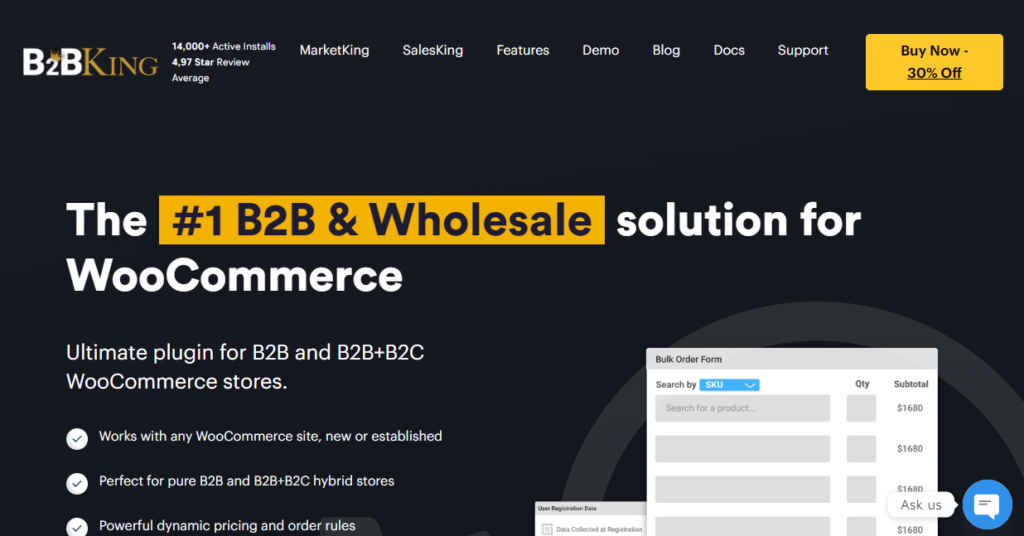
Dzięki wtyczce takiej jak WooCommerce założenie sklepu internetowego jest proste. Jeśli jednak chcesz przekształcić się w sklep B2B lub hurtownię, musisz polegać na dowolnej dedykowanej wtyczce. I tu z pomocą przychodzi B2BKing. B2BKing tworzy King'sPlugins, znana firma deweloperska skupiająca się na tworzeniu rozwiązań dla sklepów WooCommerce.
B2BKing sprawia, że sprzedaż hurtowa jest szybsza i bezpieczniejsza. Wtyczka posiada wiele najnowocześniejszych funkcji, które pomogą użytkownikowi osiągnąć nowy poziom. Do najpopularniejszych funkcji narzędzia należą:
- Kompatybilny z dowolnym motywem WordPress
- Grupy klientów
- Negocjowane ceny dla grup
- Buforowanie dynamiczne
- Zatwierdzenie biznesowe
- Narzędzie do importu/eksportu
- Kontrola sposobu wysyłki
- Kontrola sposobu płatności
- Zaawansowane powiadomienia e-mailowe
I tak dalej. W naszej recenzji B2BKing pisaliśmy już więcej o tym narzędziu.
Teraz wiesz, co to jest B2BKing. Następnie zobaczmy, dlaczego korzystanie z B2BKing do sprzedaży B2B lub sprzedaży hurtowej jest idealnym wyborem.
Dlaczego korzystanie z B2BKing to dobry pomysł
Na rynku dostępnych jest kilka wtyczek hurtowych WooCommerce. Ale B2BKing jest od nich znacznie lepszy. Oto niektóre unikalne czynniki, które sprawiają, że B2BKing jest lepszy od innych:
- Regularne aktualizacje: Zespół programistów będzie regularnie publikować aktualizacje, naprawiające wszystkie błędy i wprowadzające nowe funkcje.Regularne aktualizacje zapewnią bezpieczeństwo Twojej wtyczki i witryny.
- Zarządzanie podatkami: Ponieważ większość firm jest zarejestrowana jako płatnik podatku GST, świetnym pomysłem byłoby umożliwienie zarządzania podatkami na stronie internetowej. Na szczęście B2BKing oferuje zautomatyzowane zarządzanie podatkami. Sprzedawcy nie chcą ręcznie obliczać swoich podatków; wtyczka pomoże im w obliczeniach.
- Bezproblemowa integracja z WooCommerce: Opcja integracji dostępna z WooCommerce jest prosta. Nie musisz pisać ani edytować kodów, aby dodać wtyczkę B2BKing do swojej witryny i stworzyć hurtownię.
- Elastyczne opcje cenowe: Ponieważ masz możliwość tworzenia grup użytkowników, możesz oferować klientom wielopoziomowe ceny. Na podstawie ich zakupów lub limitu wydatków możesz podać unikalną cenę sprzedaży, która pomoże Ci zwiększyć współczynnik konwersji.
- Doskonały zespół obsługi klienta: jeśli potrzebujesz pomocy z wtyczką, zespół wsparcia jest zawsze gotowy, aby Ci pomóc. Wszystko, co musisz zrobić, to zgłosić zgłoszenie do pomocy technicznej, a jeden z doświadczonych pracowników pomocy technicznej pomoże Ci osobiście rozwiązać problem.
- Proces rejestracji i zatwierdzania: Administrator strony kontroluje sklep. Możesz zaakceptować/odrzucić sprzedawców w swoim sklepie. Ten ręczny proces zatwierdzania pomoże Ci zatrzymać tylko legalnych sprzedawców i zapobiec oszustwom.
Teraz już wiesz czym jest B2BKing i dlaczego jest najlepszym narzędziem do tworzenia sklepów B2B. W następnej sekcji pokażemy Ci kompletny przewodnik B2BKing.
Jak skonfigurować B2BKing: kompletny przewodnik B2BKing
Konfiguracja B2BKing nie jest trudnym zadaniem. Wtyczka posiada minimalne opcje konfiguracyjne. W tej sekcji dowiesz się jak skonfigurować B2BKing na swojej stronie internetowej.
Instalacja i aktywacja
Pierwszą rzeczą, którą musisz zrobić, to zainstalować i aktywować wtyczkę na swojej stronie internetowej. Ponieważ wtyczka jest płatna, należy ją pobrać z oficjalnej strony autora i ręcznie przesłać.
Przejdź do sekcji Dodaj nowe wtyczki i prześlij tam plik wtyczki.
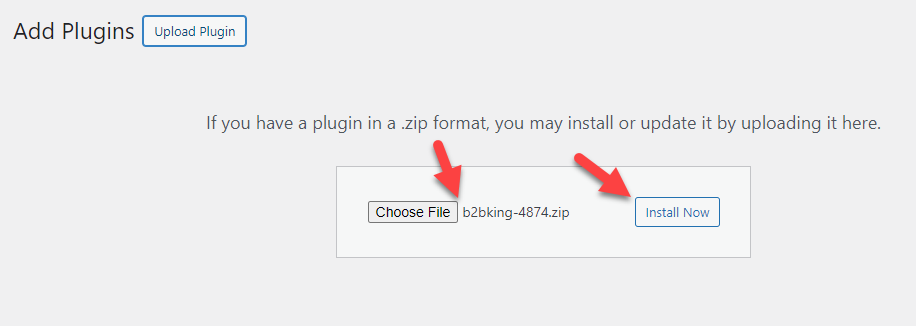
Po zakończeniu instalacji aktywuj narzędzie.
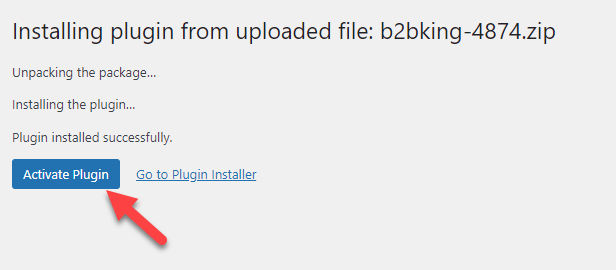
Po zakończeniu aktywacji wtyczki, po lewej stronie możesz zobaczyć jej ustawienia.
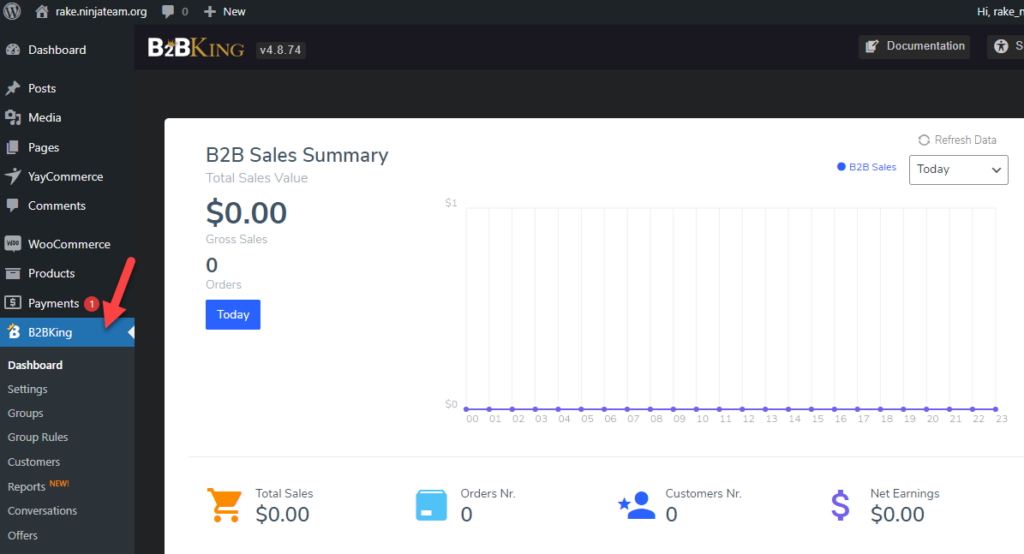
UWAGA: Aby wtyczka B2BKing działała poprawnie należy zainstalować i aktywować wtyczkę B2BKing Core. Jeśli więc nie używasz B2BKing Core, powinieneś go najpierw zainstalować.
Konfiguracja
Pierwszą rzeczą, którą musisz zrobić, to zweryfikować klucz licencyjny. W ustawieniach B2BKing » Licencje możesz sobie z tym poradzić.
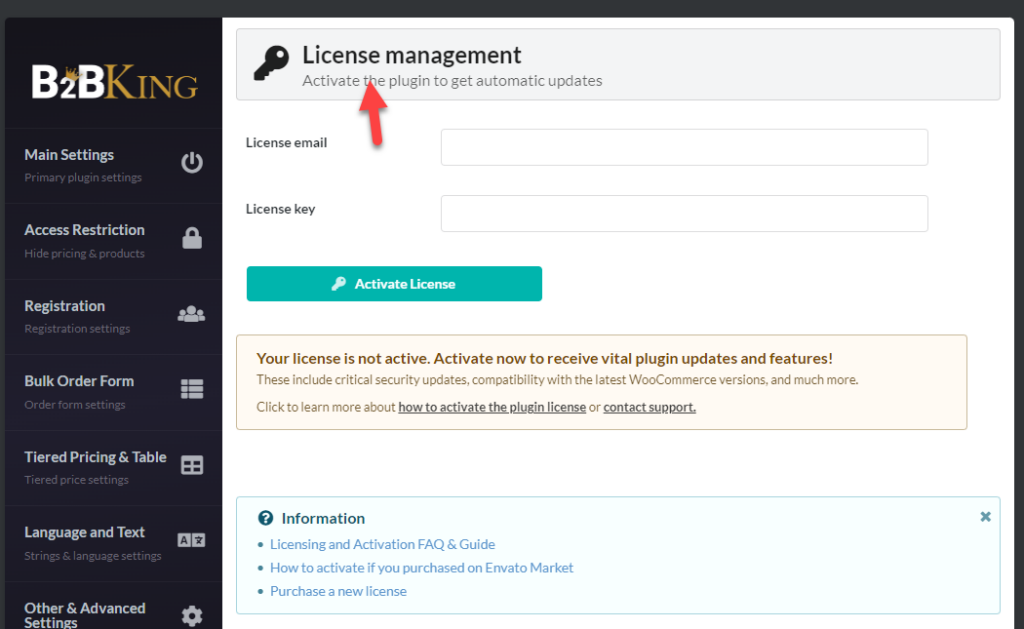
Aktywacja klucza licencyjnego zapewni Ci dostęp do priorytetowego wsparcia i aktualizacji. Gdy już to zrobisz, możesz rozpocząć konfigurację hurtową. Jak widać na zrzucie ekranu, wtyczka posiada wiele funkcji dostosowywania.
- Panel
- Ustawienia
- Grupy
- Zasady grupy
- Klienci
- Raporty
- Rozmowy
- Oferuje
- Reguły dynamiczne
- Role rejestracyjne
- Pola rejestracyjne
- Narzędzia
Przyjrzyjmy się bliżej opcjom konfiguracyjnym B2BKing.
Panel
Na pulpicie nawigacyjnym zobaczysz rzut oka.
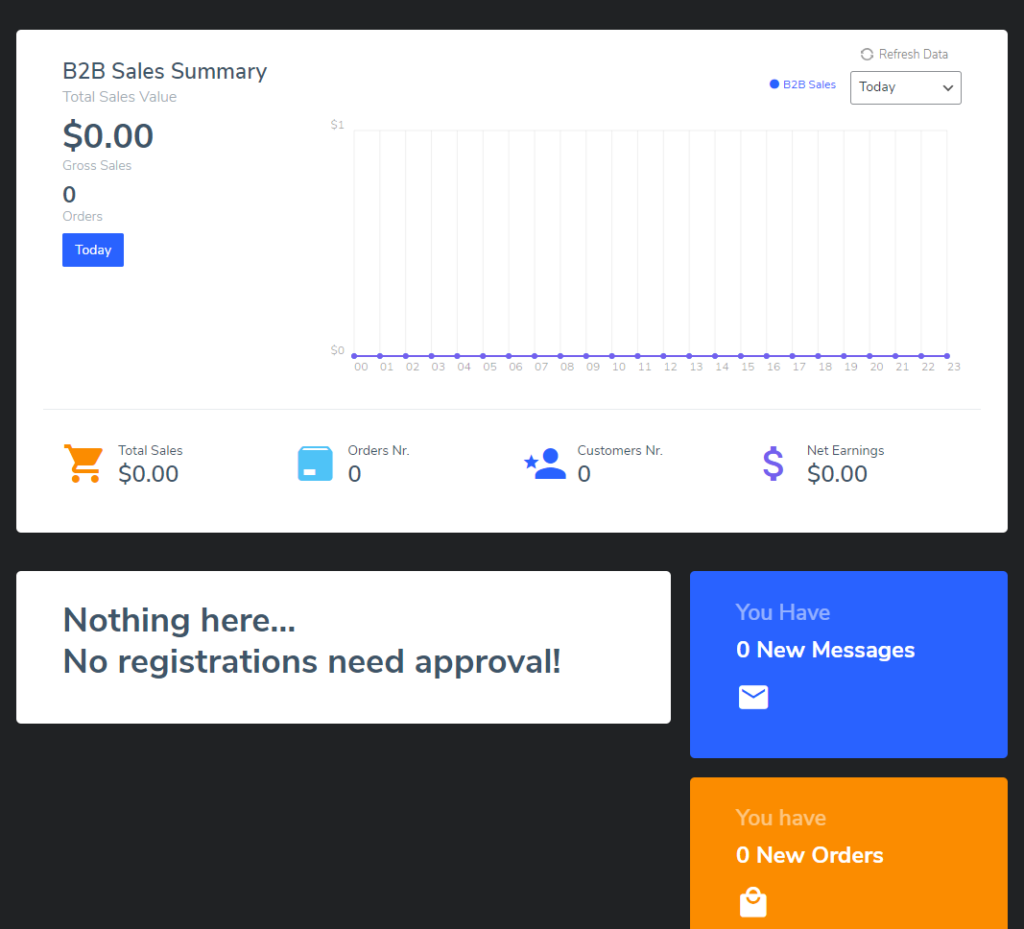
Jak widać na tym zrzucie ekranu, dashboard pokaże przychody, które wygenerowałeś w określonym czasie. Rejestracje te wymagają Twojej zgody, rozmów i liczby nowych zamówień.
Przechodząc do indywidualnych ustawień, możesz pobrać lepsze dane.
Ustawienia
Sekcja ustawień zawiera dedykowany panel z wieloma opcjami konfiguracji.
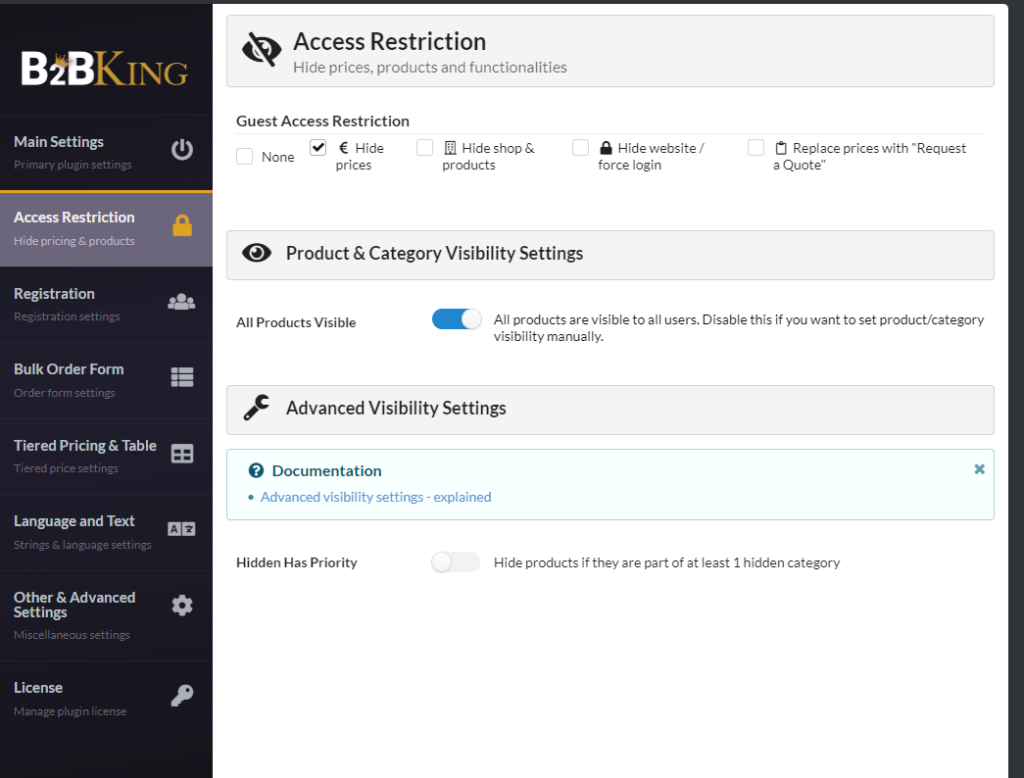
Dostępne opcje to:
- Ustawienia główne
- ograniczenie dostępu
- Rejestracja
- Formularz zamówienia zbiorczego
- Wielopoziomowe ceny i tabela
- Język i tekst
- Inne i zaawansowane ustawienia
- Licencje
Przyjrzyjmy się bliżej każdej opcji i temu, co mają do zaoferowania.
Ustawienia główne
W ustawieniach głównych możesz włączać i wyłączać funkcje. Funkcje to:
- Rozmowy i prośby o wycenę
- Oferuje
- Listy zakupów
- Formularz zamówienia zbiorczego
- Subkonta
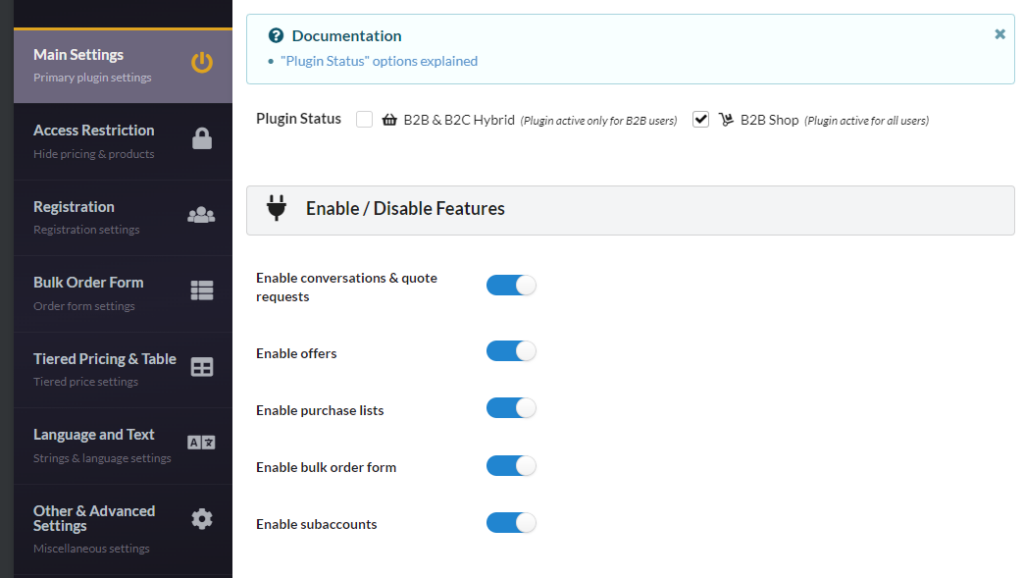
Jeśli nie potrzebujesz określonych funkcji w swoim sklepie B2B, możesz je wyłączyć w ustawieniach.
ograniczenie dostępu
Funkcja ograniczenia dostępu będzie przydatna, jeśli chcesz ograniczyć widoczność swoich produktów.
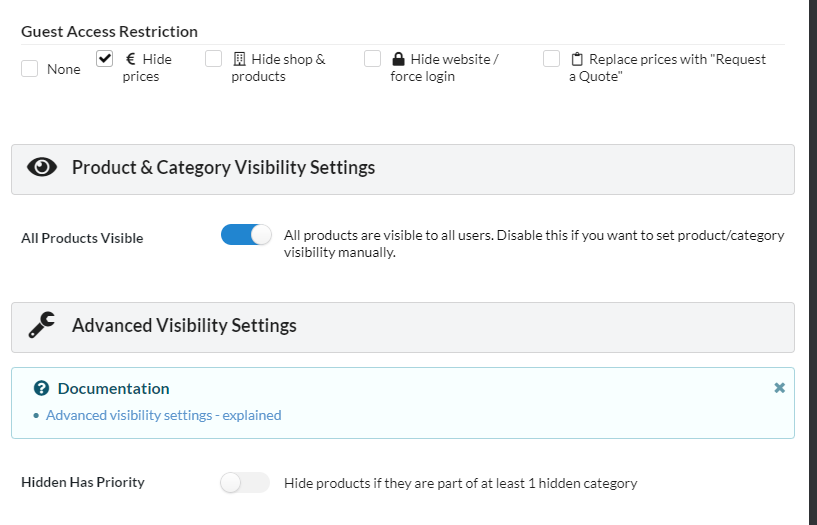
Główne dostępne opcje to:
- Ograniczenie dostępu gości
- Kategoria produktu i widoczność
- Zaawansowane ustawienia widoczności
W zależności od preferencji możesz skonfigurować tę opcję. Ograniczenie gościom możliwości przeglądania cen to doskonały sposób na zwiększenie liczby rejestracji użytkowników.
Rejestracja
Aby przejąć kontrolę nad procesem rejestracji, sprawdź ustawienia rejestracji.
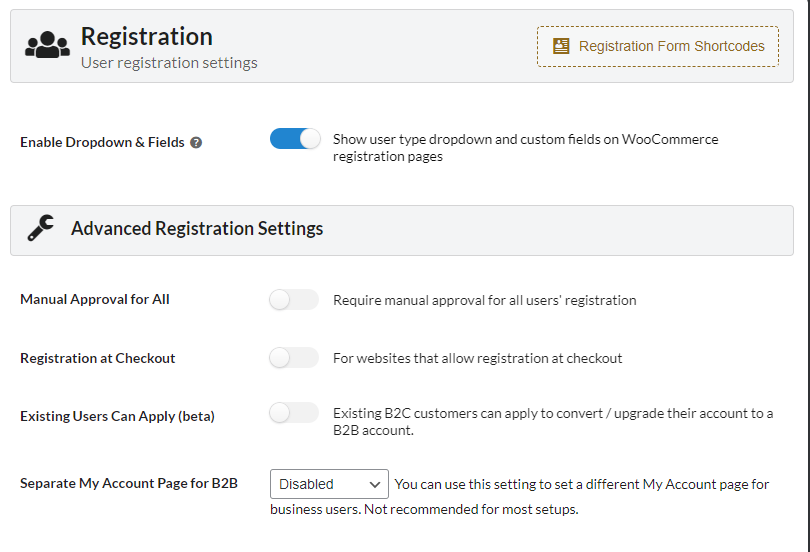
Są to proste konfiguracje. Aby ograniczyć spam, warto rozważyć włączenie procesu ręcznego zatwierdzania. Podobnie klient może mieć dedykowane strony konta dla B2B i B2C. Jeśli więc chcesz dodać tę funkcję do swojego sklepu WooCommerce, odpowiednio skonfiguruj witrynę.
Formularz zamówienia zbiorczego
Prowadząc hurtownię, zamawianie hurtowe byłoby dla Ciebie czymś normalnym. Tutaj, dzięki B2BKing, możesz dostosować formularz zamówienia zbiorczego.
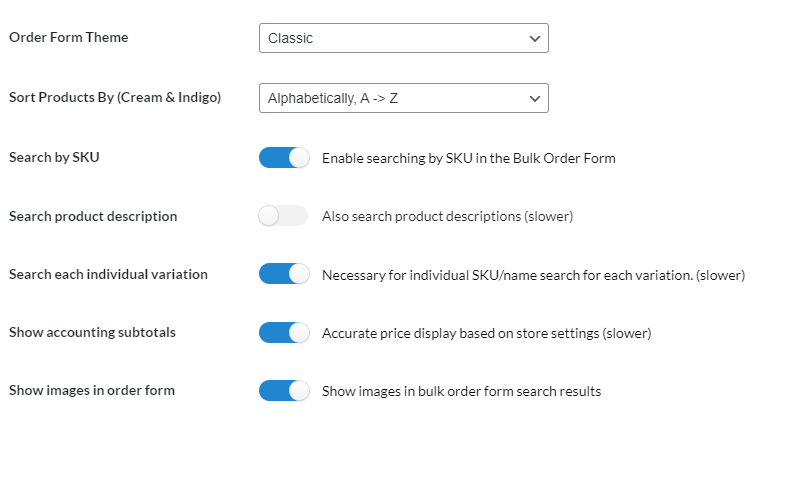
Nie musisz edytować kodów, aby ulepszyć formularz zamówienia. W ustawieniach możesz je dostosować.
Wielopoziomowe ceny i tabela
Następną opcją konfiguracji, jaką mamy, są wielopoziomowe ceny i tabele.
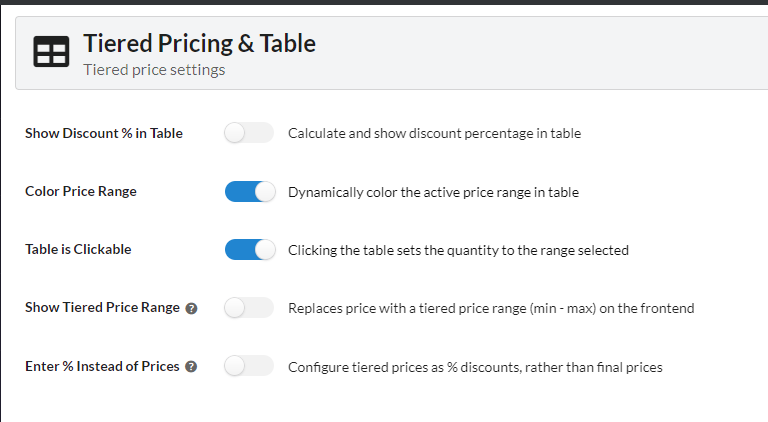
Jak sama nazwa wskazuje, w tym miejscu możesz dostosować sposób wyświetlania tabeli i sposób działania warstwowych cen.
Język i tekst
W ustawieniach języka i tekstu możesz dostosować etykiety.
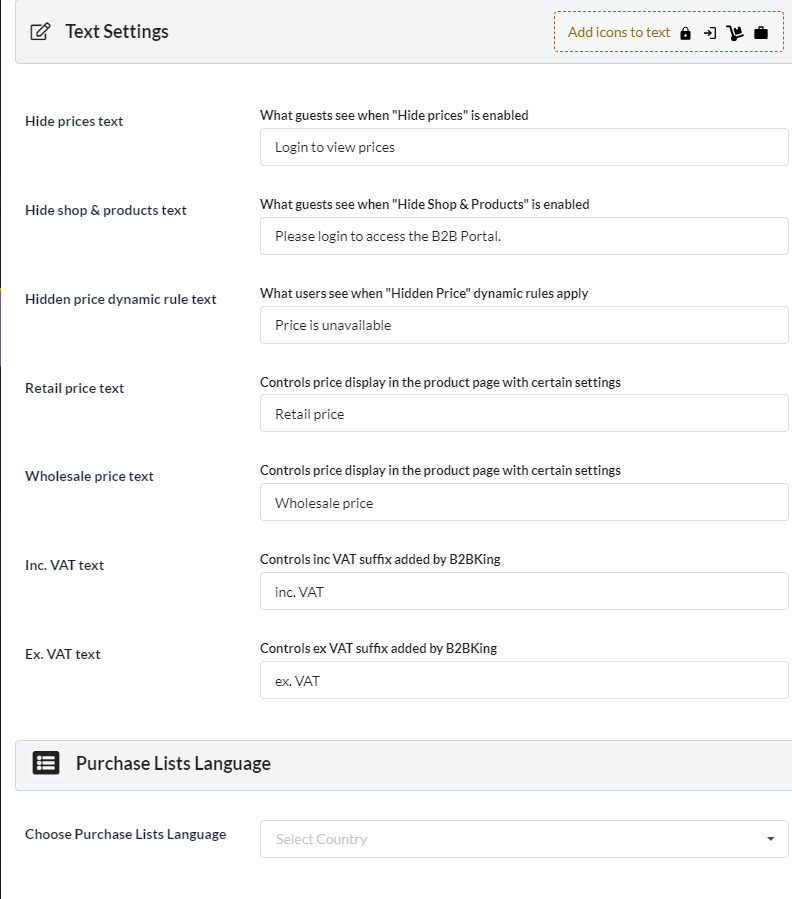
Oprócz dodawania etykiet możesz także dodawać do niego czcionki ikon.
Inne i zaawansowane ustawienia
Różne ustawienia zaawansowane zawierają wiele niestandardowych opcji konfiguracji.
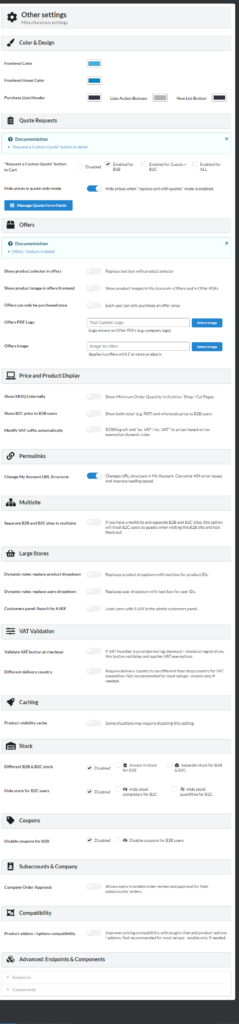
Możesz dostosować wszystkie potrzebne opcje, od poprawiania kolorów po dostosowywanie punktów końcowych.
Licencje
Jak pokazano wcześniej, opcja licencjonowania pomoże zweryfikować klucz licencyjny. Nie ma żadnych dodatkowych opcji. Po wprowadzeniu adresu e-mail i klucza licencyjnego system potwierdzi zakup i automatycznie zaktualizuje wtyczkę.
Grupy
Jeśli chcesz uporządkować swoich klientów, dobrym sposobem jest utworzenie grup. Wtyczka B2BKing umożliwia tworzenie dedykowanych grup dla Twoich klientów.
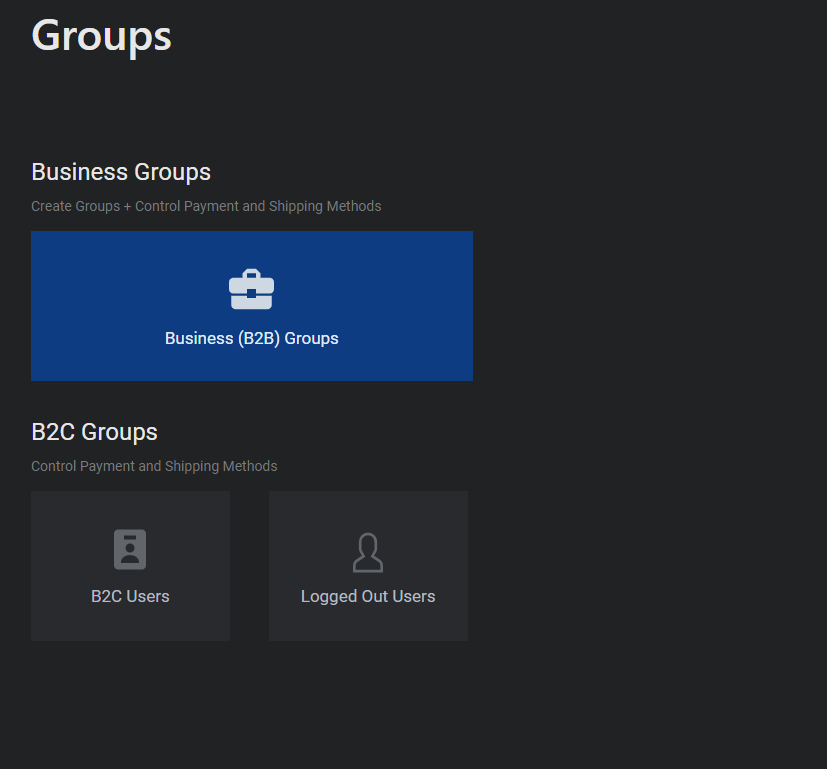
Na potrzeby tego demo utworzymy grupę B2B. Domyślnie będzie jedna grupa.
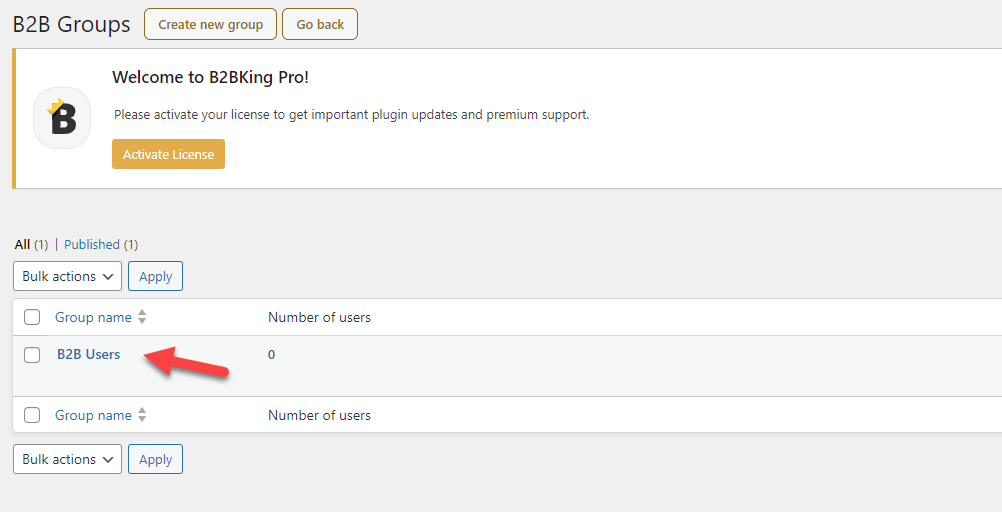
Zawsze jednak możesz utworzyć więcej grup zgodnie ze swoimi preferencjami i wymaganiami.
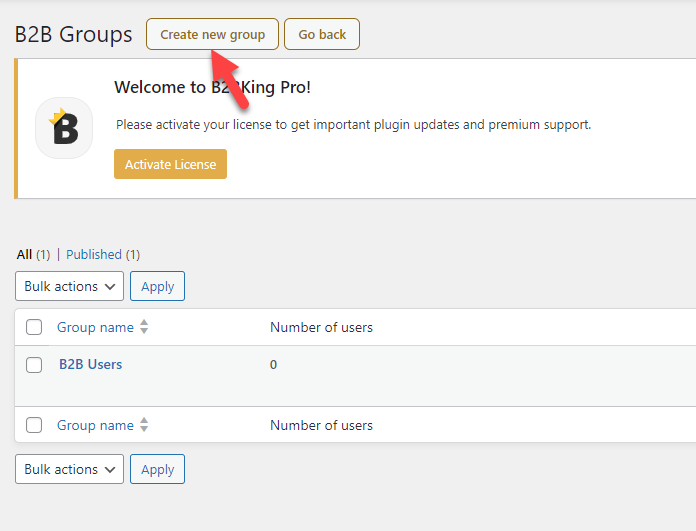
Główne informacje, które należy podać to:
- Tytuł
- Metody wysyłki
- Metody Płatności
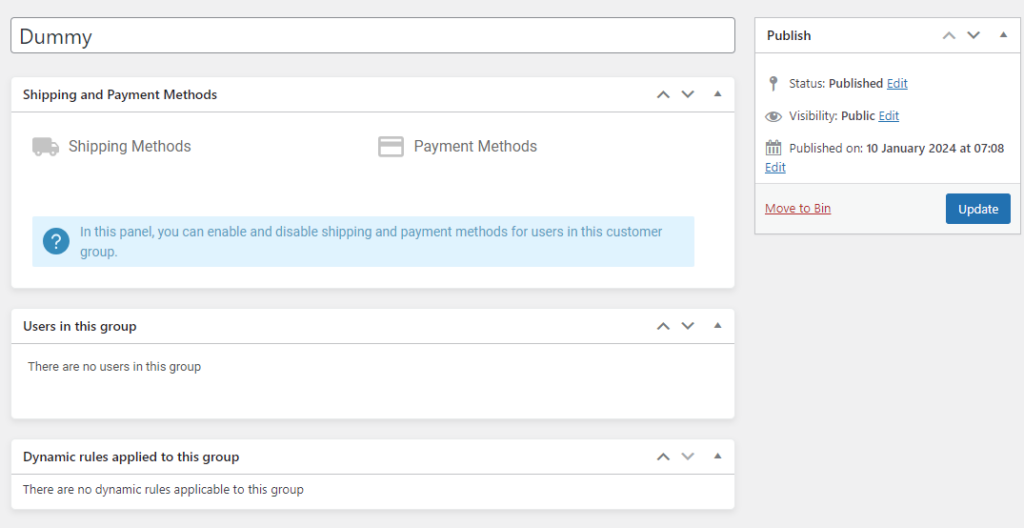

Po utworzeniu grupy możesz uczynić ją wyjątkową, dodając niestandardowe reguły grupowe. W następnej sekcji dowiesz się jak dodać reguły grupowe poprzez ustawienia wtyczki B2BKing.
Zasady grupy
Po utworzeniu wszystkich potrzebnych grup przejdź do reguł grupowych. Domyślnie nie będzie żadnych gotowych reguł.
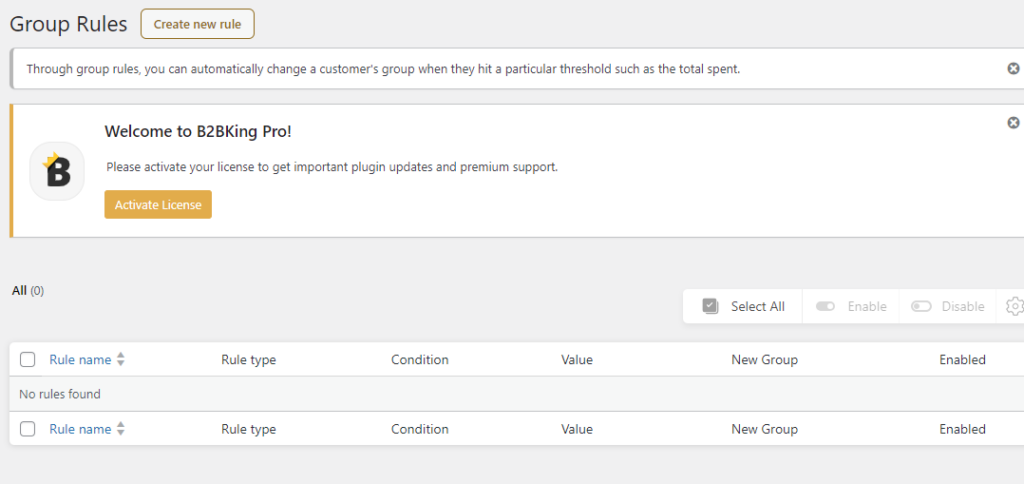
Tworząc nową regułę, możesz ją skonfigurować za pomocą kilku opcji. Dostępne opcje konfiguracji to:
- Typ reguły
- Stan
- Ile
- Dla kogo
- Nowa grupa
I tak dalej.
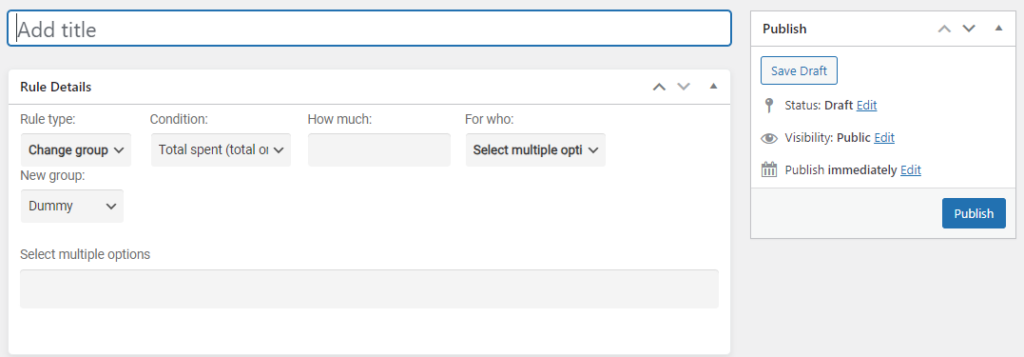
Możesz dodawać reguły na podstawie rocznej lub miesięcznej wartości zamówienia użytkownika. Dodanie wielu reguł do Twojej witryny nie będzie problemem, ponieważ możesz mieć nieograniczoną liczbę reguł grupowych.
Klienci
Sprawdź zakładkę klienta, aby dowiedzieć się ilu masz klientów B2B. Tutaj zobaczysz dane takie jak:
- Nazwa
- Nazwa firmy
- Grupa klientów
- Typ konta
- Aprobata
- Całkowite wydatki
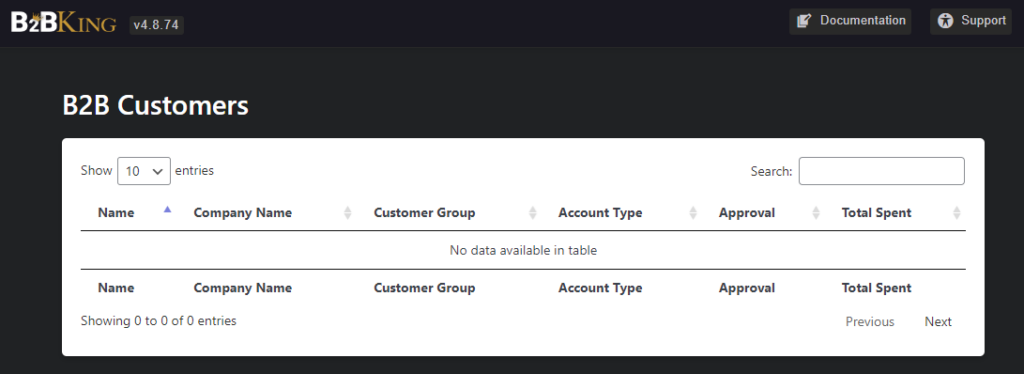
Masz również funkcję wyszukiwania, aby znaleźć konkretnego klienta. Możesz także wyświetlić wiele wpisów na raz, co pomoże Ci szybko znaleźć użytkowników.
Raporty
B2BKing niedawno wprowadził funkcję raportów.
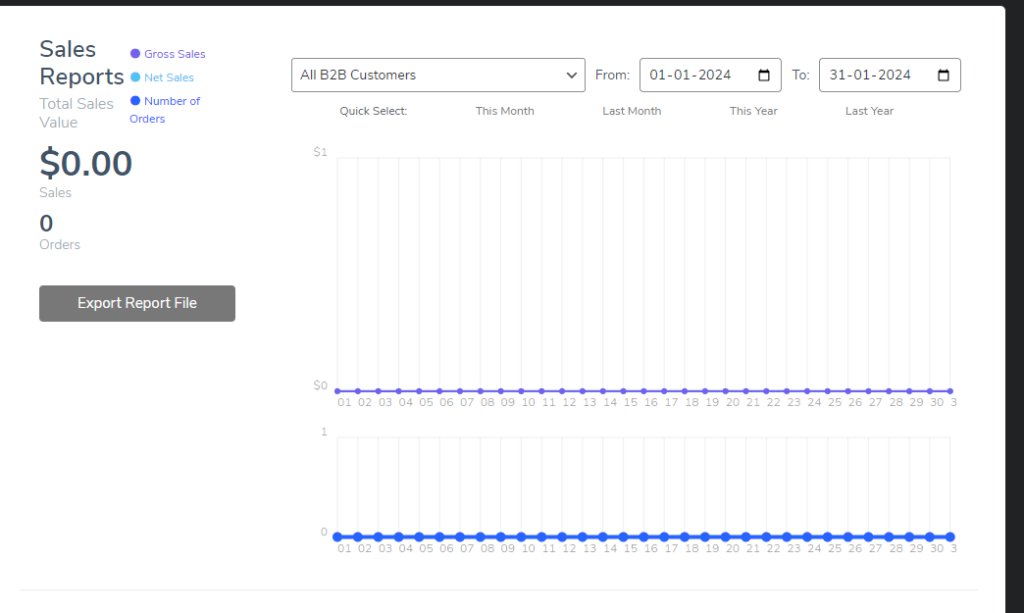
Tutaj zobaczysz statystyki dotyczące
- Sprzedaż brutto
- Sprzedaż netto
- Zamówienia złożone
- Przedmioty zakupione
- Średnia wartość zamówienia
- Kwota Refundacji
- Wykorzystane kupony
- Koszty przesyłki
I tak dalej.

Sprawdzenie sekcji raportów pozwoli Ci lepiej zrozumieć, jak radzi sobie Twoja firma.
Rozmowy
Rozmowa z klientami i rozwiązywanie ich pytań przed sprzedażą to świetny sposób na zwiększenie sprzedaży. Dzięki funkcji rozmów możesz rozwiązać ten problem. Gdy ktoś się z Tobą skontaktuje, rozmowa będzie dostępna tutaj.
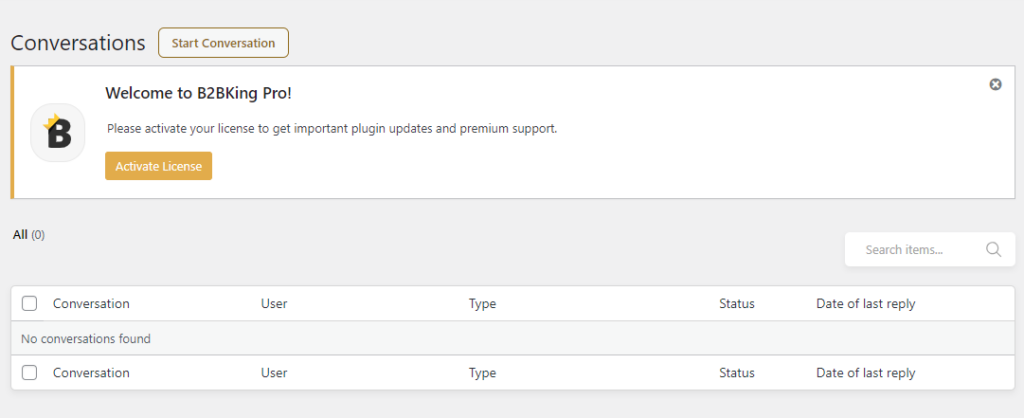
Jeśli klient jest usatysfakcjonowany rozmową, możesz oznaczyć rozmowę jako zakończoną i skupić się na nowych. Aby domyślnie dodać czat na żywo lub systemy sprzedaży biletów do WordPress, musisz polegać na dedykowanych wtyczkach. Ale dzięki B2BKing możesz wyeliminować wtyczki innych firm do tego samego zadania.
Oferuje
Jeśli potrzebujesz stworzyć specjalną ofertę lub rabat, zakładka oferty jest właściwym miejscem. Tutaj możesz zawierać transakcje, które pomogą klientom i sprzedawcom uzyskać lepszą sprzedaż.
Opcje dostępne w zakładce oferty to:
- Tytuł
- Dostęp
- Widoczność grupy
- Widoczność użytkownika
- Szczegóły oferty
- Własny tekst
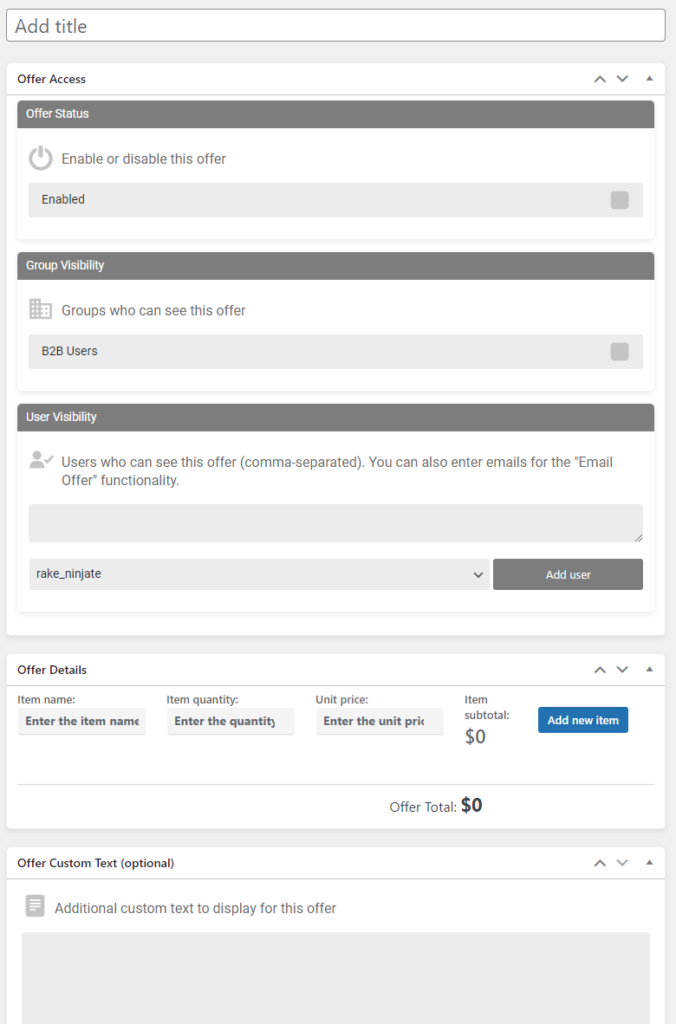
Do oferty możesz dodać wiele pozycji. Gdy ktoś kupi produkt, otrzyma cenę promocyjną. Ponieważ rabaty i błyskawiczne oferty zwykle zwiększają sprzedaż, oferowanie rabatów w sklepie WooCommerce byłoby idealną strategią zapewniającą lepsze współczynniki konwersji.
Reguły dynamiczne
Jak sama nazwa wskazuje, sekcja reguł dynamicznych będzie właściwym miejscem do dodawania niestandardowych reguł do produktów, grup użytkowników lub poszczególnych użytkowników. Domyślnie nie zostaną utworzone żadne reguły niestandardowe. Klikając Dodaj nową , możesz dodać nową regułę.
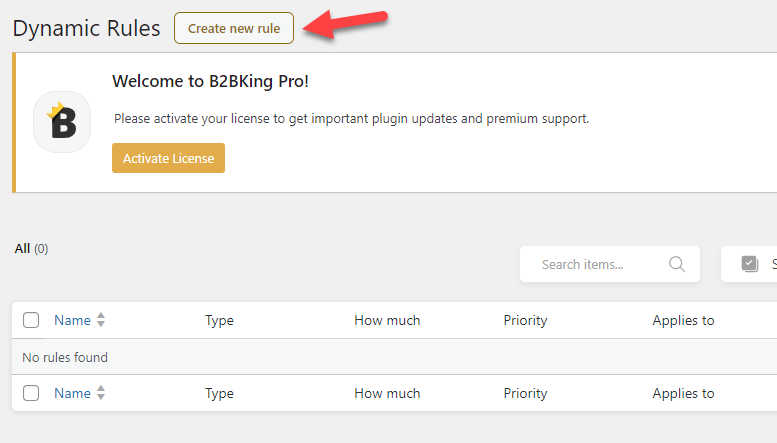
Główne dostępne opcje konfiguracji to:
- Nazwa reguły
- Typ reguły
- Dotyczy
- Dla kogo
- Ile
- Dysk. nazwa
- Dodatkowe opcje
- Logika warunkowa

Możesz dodać dowolną liczbę reguł do witryny. Nie ma maksymalnej liczby reguł, które można utworzyć. Po zakończeniu konfiguracji reguł dynamicznych przejdź do kolejnej sekcji, czyli rejestracji ról.
Role rejestracyjne
Jeśli chcesz utworzyć dedykowaną rolę użytkownika do rejestracji, sekcja ról rejestracyjnych będzie idealnym wyborem.
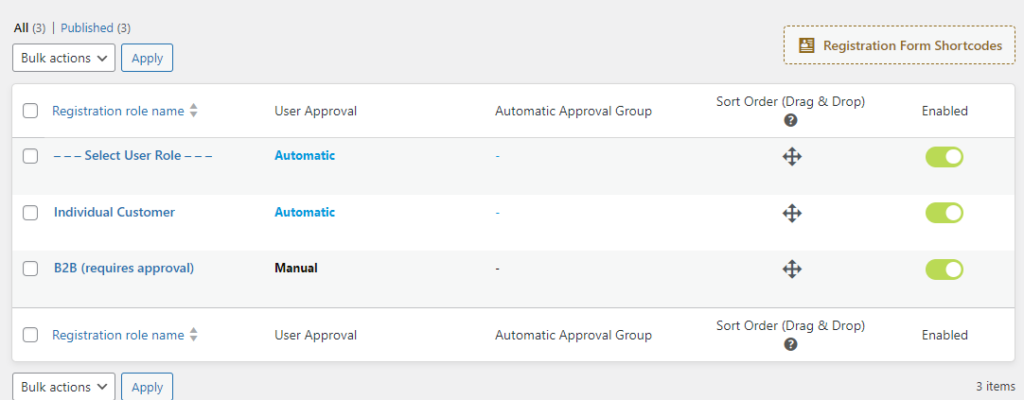
Domyślnie wtyczka utworzy dla Ciebie trzy role. Oni są:
- Klient indywidualny
- Klient B2B
- Niestandardowy
Użytkownik może wybrać opcję podczas rejestracji w Twojej witrynie. Oprócz ról użytkowników możesz także zobaczyć opcje konfiguracji, takie jak:
- Zatwierdzenie użytkownika
- Grupa zatwierdzania użytkowników
- Kolejność sortowania
- Włączony wyłączony
I tak dalej. Na tej samej stronie możesz także utworzyć nową rolę użytkownika.
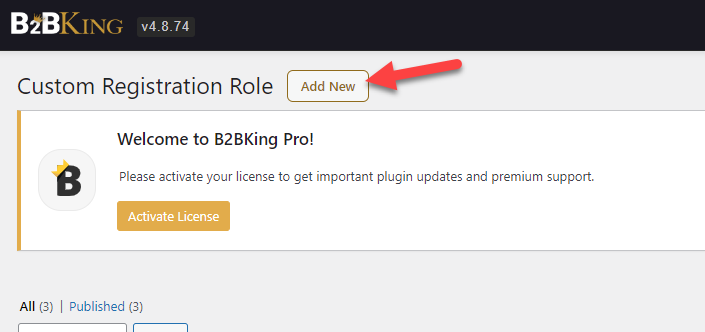
W kreatorze możesz zobaczyć opcje takie jak:
- Nazwa roli użytkownika
- Pola niestandardowe
- Status
- Aprobata; wymagany
- Automatyczne zatwierdzenie
- Nie do wyboru
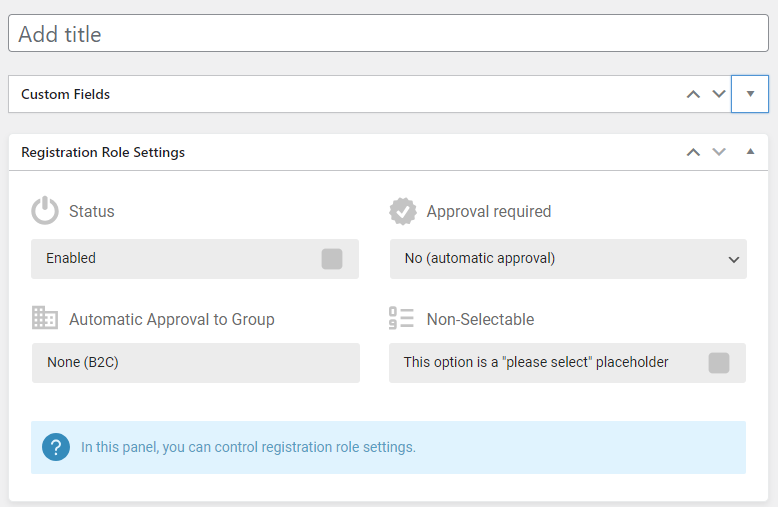
Po zakończeniu procesu możesz go opublikować. Nowo utworzoną rolę możesz wykorzystać w momencie, gdy ktoś zarejestruje się w serwisie jako klient.
Pola rejestracyjne
Opcja ta pozwala na skonfigurowanie formularza rejestracyjnego Twojego sklepu.
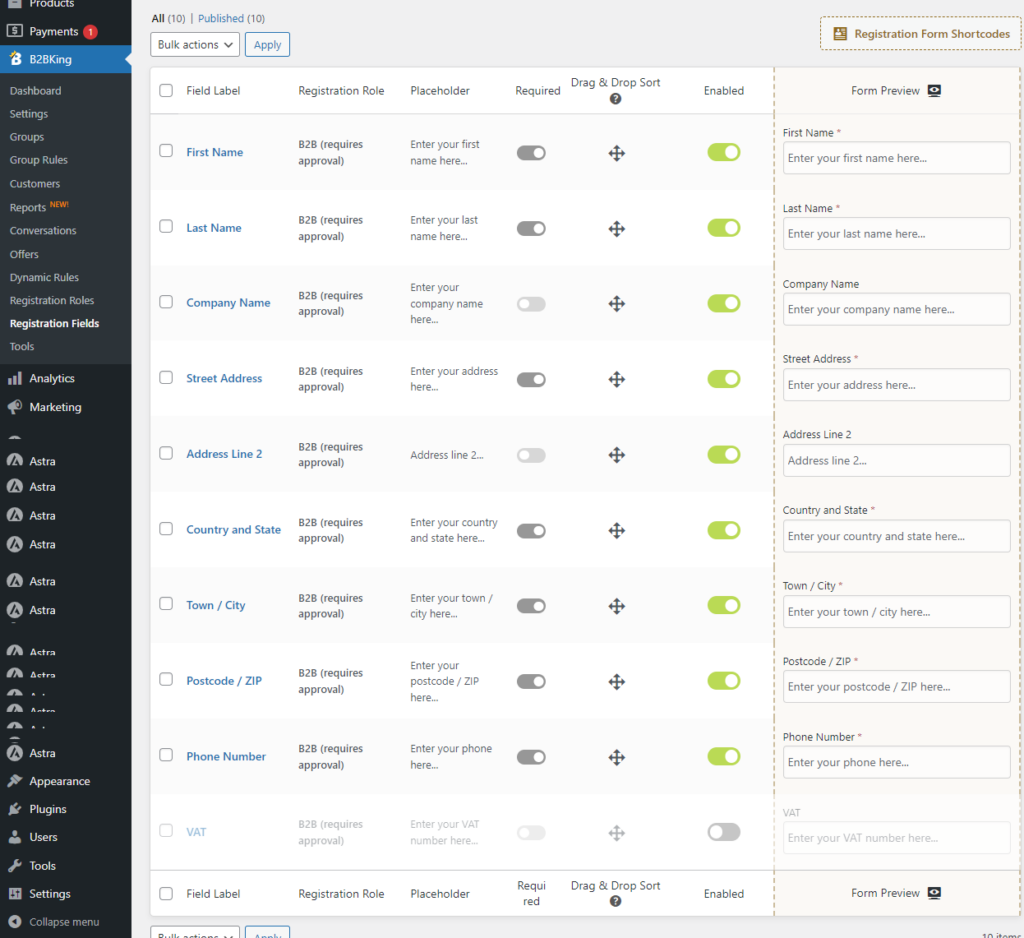
Jak widać na tym zrzucie ekranu, większość pól będzie domyślnie włączona. Ale masz całkowitą kontrolę nad polami. Możesz wyłączyć te, których nie potrzebujesz, zmienić ich kolejność itp.
Na przykład domyślnie pole VAT byłoby wyłączone. Jeśli chcesz włączyć tę opcję w formularzu rejestracyjnym, kliknij przełącznik i gotowe.
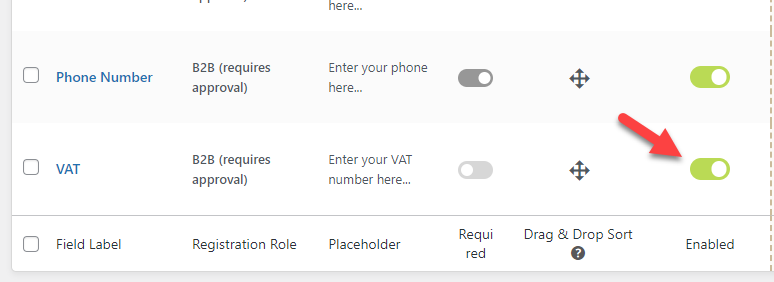
Po prawej stronie wyświetli się podgląd na żywo formularza rejestracyjnego.
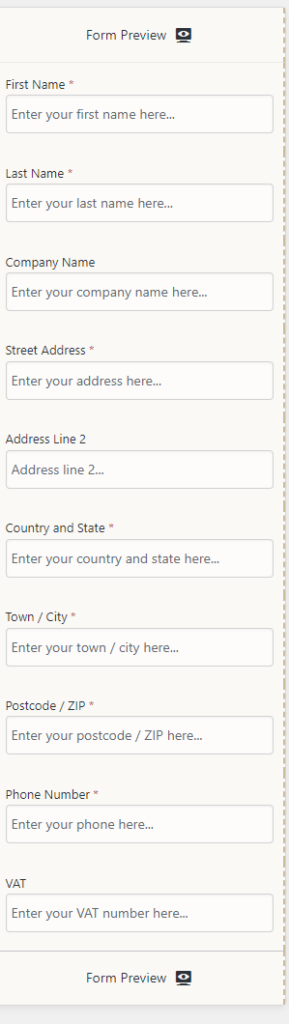
Nie ma dedykowanego przycisku zapisu. Wszystkie modyfikacje zostaną zapisane automatycznie zgodnie z Twoimi działaniami. Kolejną rzeczą, którą zauważysz, są skróty strony. Opcja skrótów pojawi się na stronie ustawień w prawej górnej części.
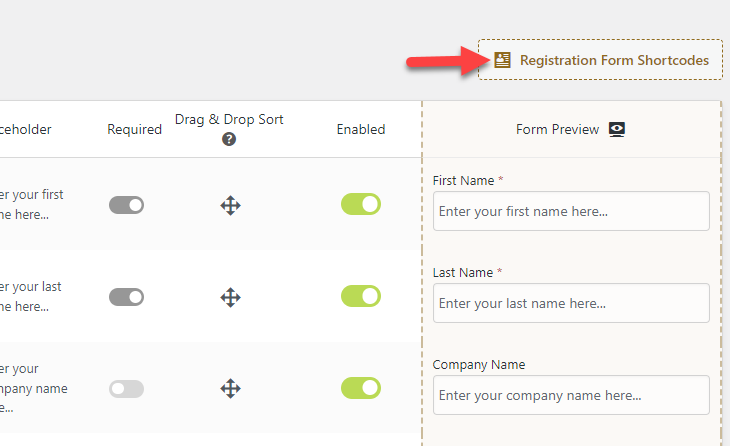
Klikając w niego, zobaczysz dedykowane skróty dla poszczególnych stron.
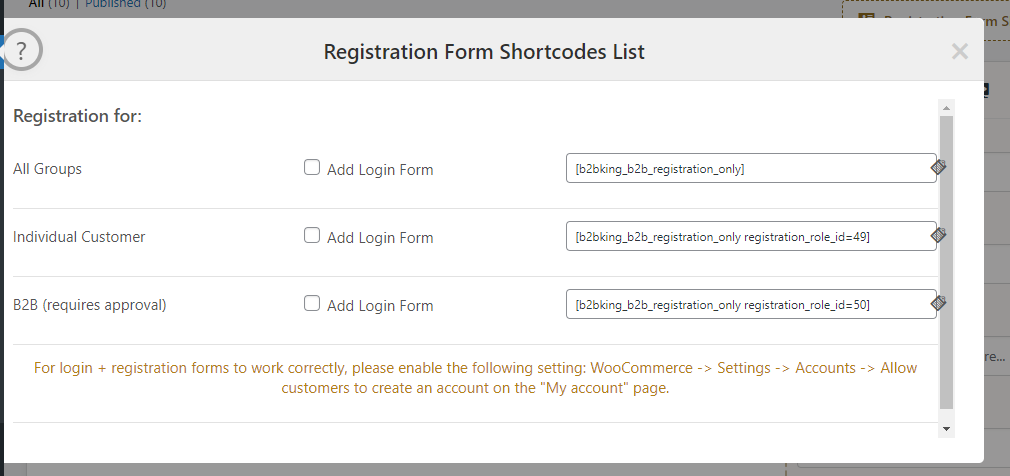
Możesz opublikować ten krótki kod na dowolnej stronie lub poście, a formularz rejestracyjny zostanie wyświetlony w interfejsie użytkownika. Tworzenie indywidualnych stron dla klientów B2B i indywidualnych osób jest zawsze świetne. W ten sposób klienci mogli szybko zrozumieć, co muszą zrobić.
Jeśli jesteś gotowy, aby przejść dalej, otwórz ustawienia narzędzi.
Narzędzia
W obszarze narzędzi zobaczysz opcje importu/eksportu, edytor użytkownika, edytor widoczności, pamięć podręczną, wydajność itp.
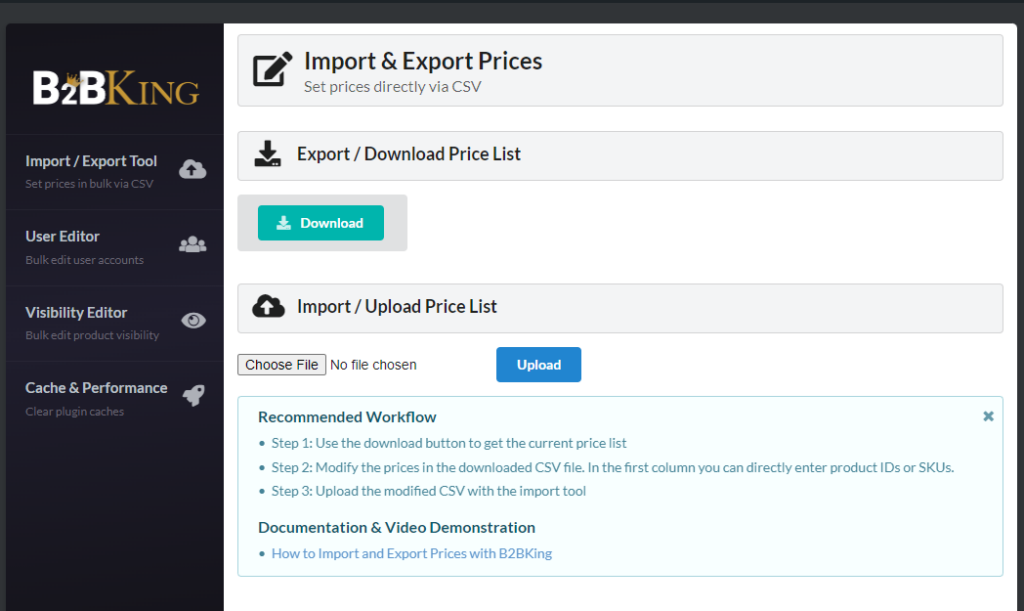
Funkcja importu i eksportu przyda się, jeśli będziesz przenosić konfigurację wtyczki do innych sklepów. Możesz ustawić ceny produktów hurtowo poprzez import/eksport CSV. W ustawieniach użytkownika możesz skonfigurować grupy lub typy użytkowników.
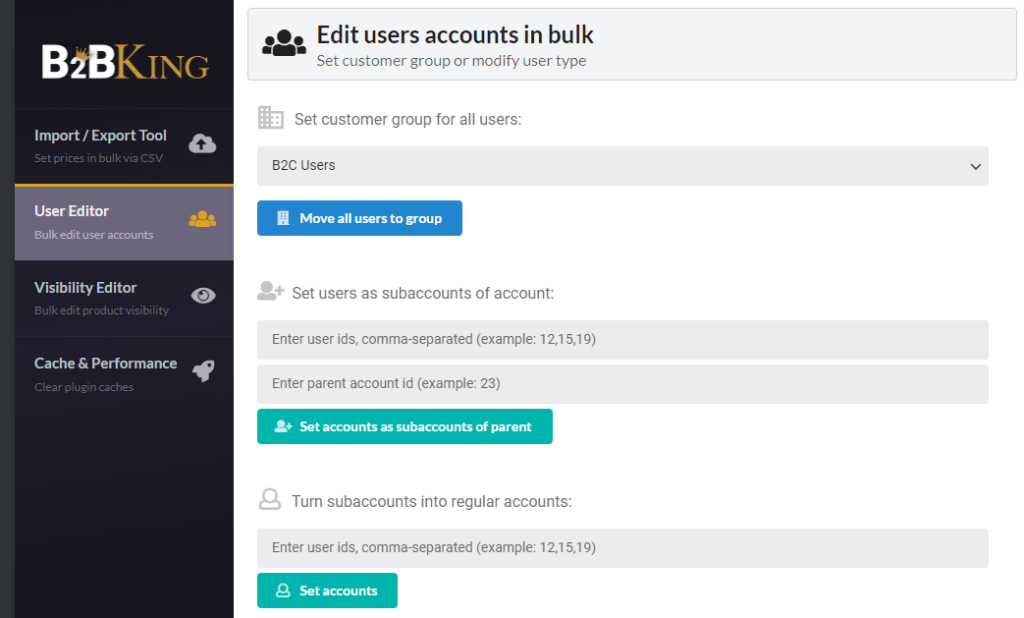
Następną dostępną opcją jest edytor widoczności. Jeśli chcesz przejąć kontrolę nad tym, co chcą widzieć użytkownicy, wystarczy edytor widoczności.
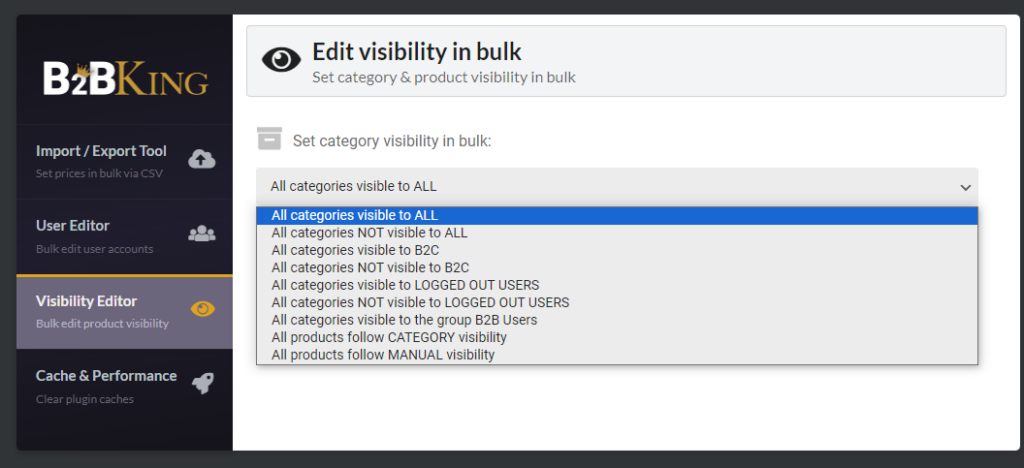
Jak widać na zrzucie ekranu, opcji jest wiele. Możesz wybrać jeden zgodnie ze swoimi wymaganiami. Ostatnią opcją oferowaną przez wtyczkę są ustawienia pamięci podręcznej i wydajności.
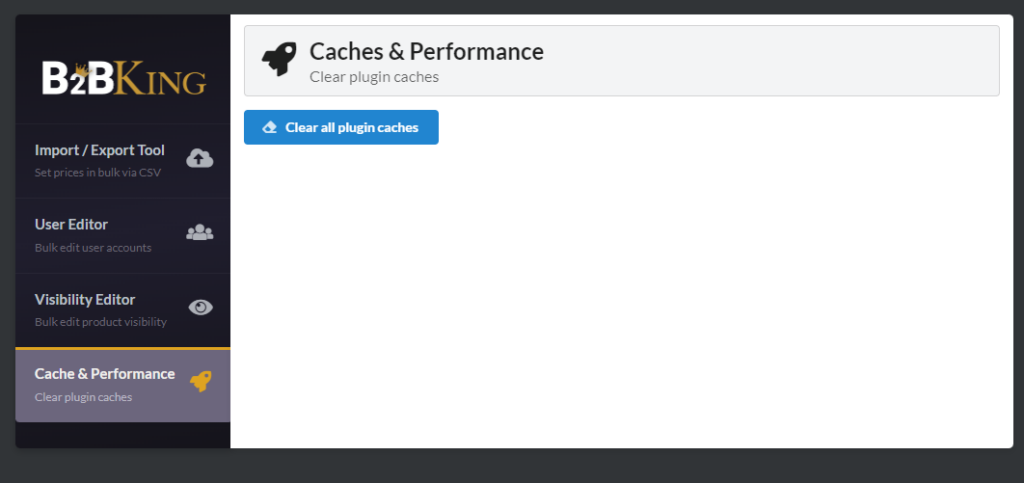
Możesz użyć tej opcji, aby wyczyścić całą pamięć podręczną.
Otóż to!
To kompletny przewodnik B2BKing, który pomoże Ci bezproblemowo skonfigurować wtyczkę.
Wniosek
Dzięki WordPress i WooCommerce możesz stworzyć dowolny rodzaj sklepu internetowego, jakiego potrzebujesz. Jeśli chcesz stworzyć hurtowy sklep internetowy, w którym ludzie będą mogli zaopatrzyć się w produkty hurtowo, pomocna będzie dedykowana wtyczka typu B2BKing. Ponieważ wtyczka ma minimalne opcje konfiguracji, możesz bezproblemowo uruchomić sklep typu business-to-business lub business-to-customer.
Jak widać w tym samouczku, wyjaśniliśmy każdy krok konfiguracji B2BKing na Twojej stronie internetowej. Postępując zgodnie z naszym przewodnikiem, możesz skonfigurować wtyczkę w ciągu 30 minut.
Czy wykorzystasz wtyczkę do stworzenia swojej hurtowni lub sklepu B2B?
Daj nam znać w komentarzach.
Poniżej znajdziesz także kilka artykułów, które mogą Ci się przydać:
- Jak skonfigurować WP Rocket we właściwy sposób
- Jak wyłączyć kliknięcie prawym przyciskiem myszy na obrazy WordPress
- Jak utworzyć licencje w WooCommerce (przewodnik krok po kroku)
